Все способы:
Требования к языку в Telegram
Как известно, Telegram – мультиязычный мессенджер, поддерживающий большое количество языков интерфейса (13 языков поддерживается официально и более 50 добавлено энтузиастами). Но любой пользователь может создать собственный языковой пакет для мессенджера с помощью специального сервиса.
Прежде чем переходить к созданию своего языка, следует ознакомиться с рядом важных нюансов, а именно требований, которые действуют на платформе:
- Запрещено создавать контент, нарушающий правила и законы мессенджера.
- Значения одних и тех же функций и слов должны называться одинаково на различных платформах (Android, iOS, Windows или MacOS).
- Описание функций можно создавать на любом из поддерживаемых языков – то есть нет необходимости придерживаться только английского языка.
- При создании кастомного языка лучше использовать названия, с которыми пользователи уже знакомы за счет других мессенджеров или приложений.
- Языку следует быть красивым и звучным – лучше избегать грамматических или орфографических ошибок, а также различных сокращений и утонений. Соблюдайте единую стилистику языка.
- Для корректной работы языкового пакета фраза для замены должна соответствовать размеру заменяемого слова (на основе количества символов).
Требования нужны для того, чтобы кастомный язык выглядел уместно, но есть еще несколько дополнительных требований для языковой локализации:
- Если в оригинальном тексте одна строка, свой язык должен этому соответствовать – не стоит использовать переносы и сокращения.
- То же самое касается и количества строк для оригинала и кастомного языка.
- Следует избегать ситуаций, когда на новой строке «зависает» всего пару слов.
- Чтобы сделать меньше переносов, можно использовать более короткие слова.
Создание красивого и изящного языка с соблюдением всех требований и правил может занять немало усилий и времени, но это позволяет кастомизировать мессенджер и максимально персонализировать интерфейс приложения.
Инструкция по созданию языка
Изучив все требования платформы, можете наконец приступать к созданию своего языка. Для этого потребуется воспользоваться специальным сервисом, с помощью которого создаются языковые пакеты, после чего добавить его в мессенджер Telegram.
Обратите внимание, что инструкция, приведенная ниже, подойдет как для мобильных устройств, так и для компьютера – все действия происходят в обычном браузере. Для лучшего отображения скриншотов и этапов самого руководства мы разберем, как действовать на примере десктопной версии обозревателя на ПК (хотя алгоритм в мобильном браузере аналогичен).
Если есть возможность, лучше воспользоваться компьютером, поскольку создавать свой язык на большом экране намного эффективнее и удобнее.
Шаг 1: Авторизация на сервисе
В первую очередь нужно зайти на сайт специального сервиса и авторизоваться в системе, причем делается это с помощью мессенджера – именно в нем потребуется подтверждать регистрацию:
- Перейдите по ссылке выше и нажмите на кнопку «Login» («Вход» если используете автоматический перевод в браузере).
- В следующем окне введите номер телефона, к которому привязан Telegram (используется международный формат), после чего нажмите на кнопку «Next» («Далее»).
- Перейдите в мессенджер (на смартфоне или в десктопную версию) и нажмите на кнопку «Confirm».
- Вернитесь к сервису на сайте – в верхнем правом углу вы увидите ваш никнейм и аватарку, означающие, что вход выполнен успешно.
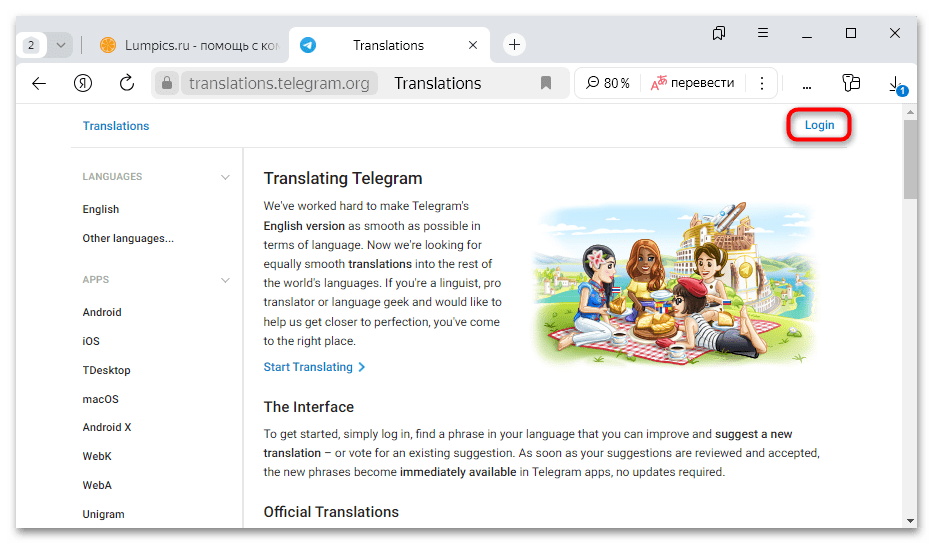
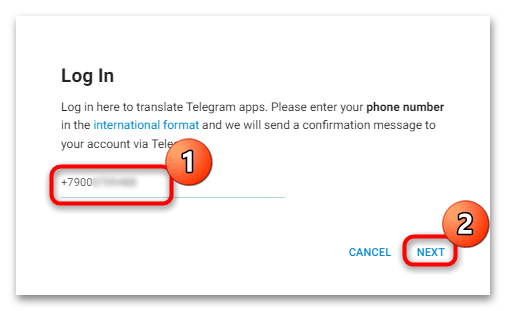
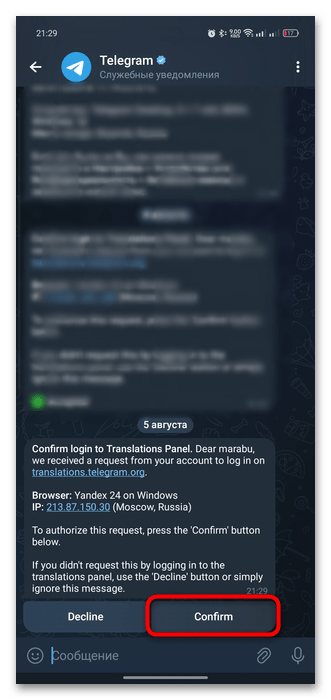
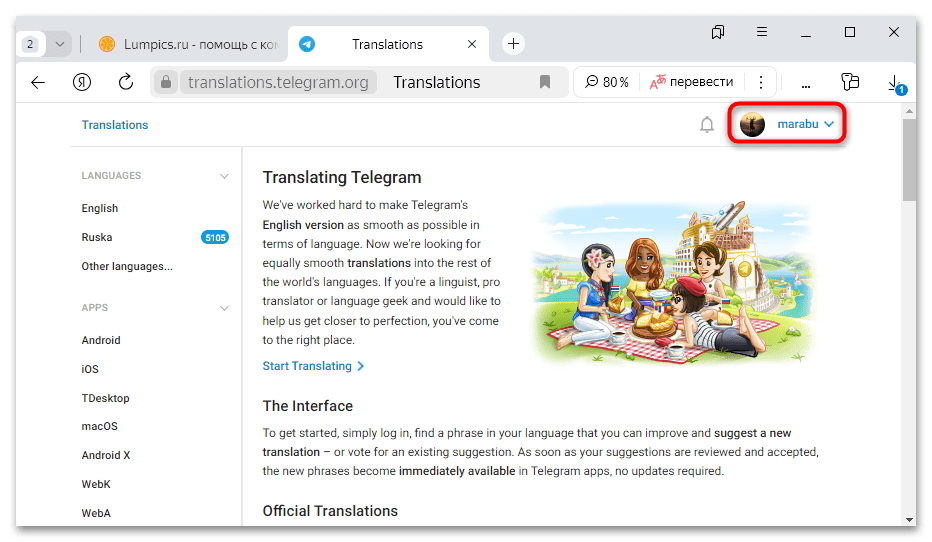
В результате выполненных действий вы станете участником сообщества переводчиков и станут доступны языковые возможности и инструменты для создания кастомного пакета.
Шаг 2: Подготовка к локализации
Теперь переходим к созданию языка для Telegram. Предварительно потребуется несложная подготовка, заключающаяся в заполнении формы с кратким описанием нового пакета:
- На панели слева кликните по строке «Other languages» («Другие языки»).
- Нажмите на кнопку «Add a new language» («Добавить новый язык») внизу списка.
- Теперь нужно заполнить форму с названием и описанием кастомного языка:
- В строке «Short name» («Короткое название») задайте имя будущему пакету. Обратите внимание на требования: название должно быть не менее 5 символов, используется латинский язык и допускаются дефисы.
- В поле «Name» («Название») введите полное название вашего языка – требования те же.
- «Native Name» («Родное имя») – название на языке, который вы добавляете.
- Строка «Base Language» («Базовый язык») предполагает выбор языка, который будет использован для непереведенных слов и при правиле множественного числа («Zero» — ноль, «One» — один, «Two» — два, «Few» — несколько, «Many» — многие, «Other» — другое).
После добавления описания нажмите на кнопку «Save Language» для сохранения языка.
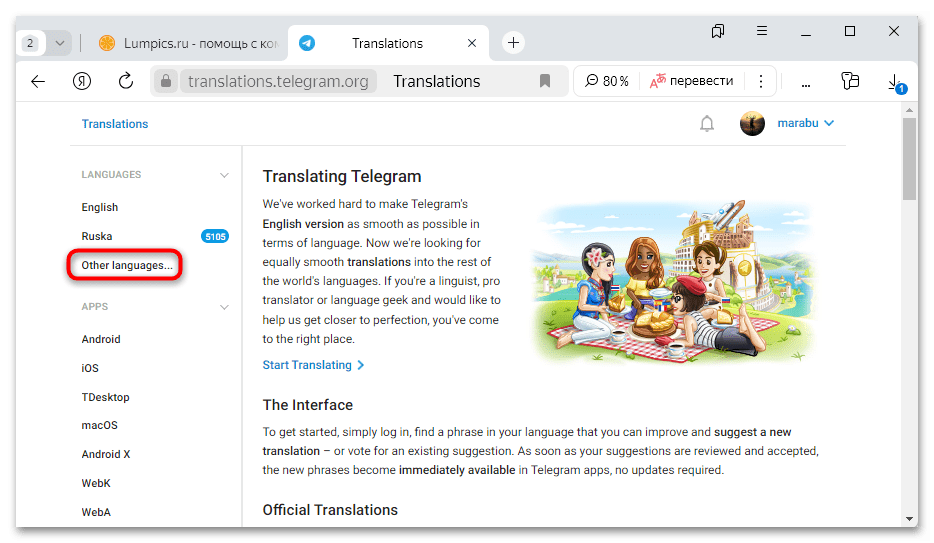
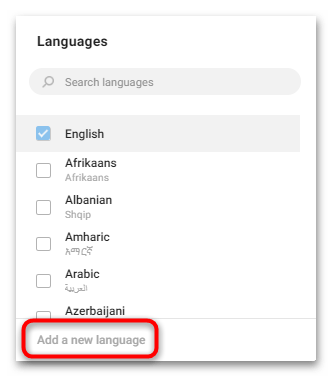
Настройки кастомного языкового пакета будут подтверждены и сохранены, после чего можно приступать к переводу, рассмотренному ниже.
Шаг 3: Перевод языкового пакета
Данный шаг предполагает перевод нового языка – самый сложный и трудоемкий этап. Потребуется перевести оригинальные фразы, которые используются в Telegram, на свой язык.
- После добавления своего языка его название появится на панели слева главной страницы сервиса – кликните по нему (иногда требуется перезагрузка страницы, чтобы появилась нужная вкладка).
- В центральной части окна выберите, для какой платформы вы будете создавать языковой пакет. В нашем случае это устройство на базе Android.
Отметим, что интерфейс мессенджера Telegram на разных платформах различается, поэтому потребуется адаптивный перевод для каждой из них, если вы используете несколько версий приложения (например, на мобильном Android-устройстве и в приложении для ПК).
- Подтвердите действие в новом окне, кликнув по кнопке «Start Translating» («Начать переводить»).
- На следующей странице вы увидите все слова (и их количество в правом верхнем углу каждой плитки), которые для удобства разделены на несколько категорий. Сначала разберем значение каждой из них более развернуто:
- «Log In» — слова в интерфейсе при входе;
- «Chat List» — список бесед;
- «Private Chats» — приватные чаты;
- «Groups and Channels» — группы и каналы;
- «Profile» — настройки учетной записи (профиля в Telegram);
- «Settings» — раздел с настройками приложения;
- «Stories» — истории;
- «Camera and Media» — камера и медийные возможности;
- «Bots and Payments» — взаимодействие с ботами и внутренними платежами;
- «Passport» — данные Паспорта;
- «General» — общие слова;
- «Unsorted» — слова, которые не вошли ни в одну из категорий.
- Чтобы перевести оригинальные слова из мессенджера, перемещайтесь по категориям, поочередно выбирая каждую них. Например, выберем первую – «Log In» — и на ее примере рассмотрим, как действовать.
- Кликните по слову, которое хотите заменить на слово из своего языка.
- Появится дополнительное окно с инструментами для редактирования. Теперь в соответствии с требованиями, которые мы привели выше, задайте новый вариант надписи в интерфейсе мессенджера. К примеру, мы выбрали оригинальное «Начать общение» — здесь используется 13 символов на русском языке. В строке «Add translation» введите свое значение (по умолчанию будет использоваться базовый язык, который мы выбрали на этапе подготовки) и нажмите на кнопку «Submit and Apply».
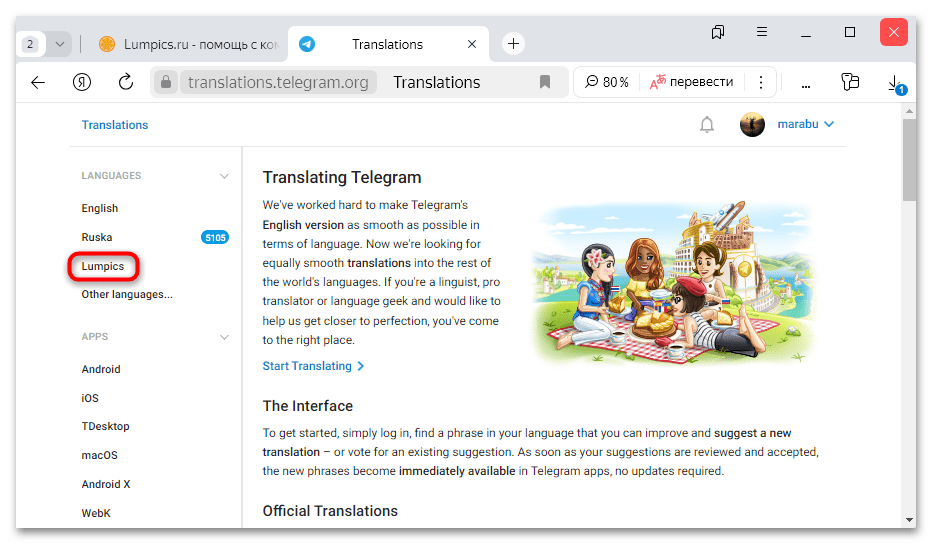
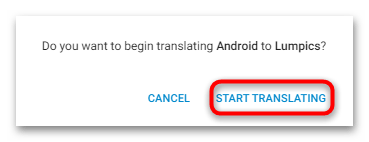
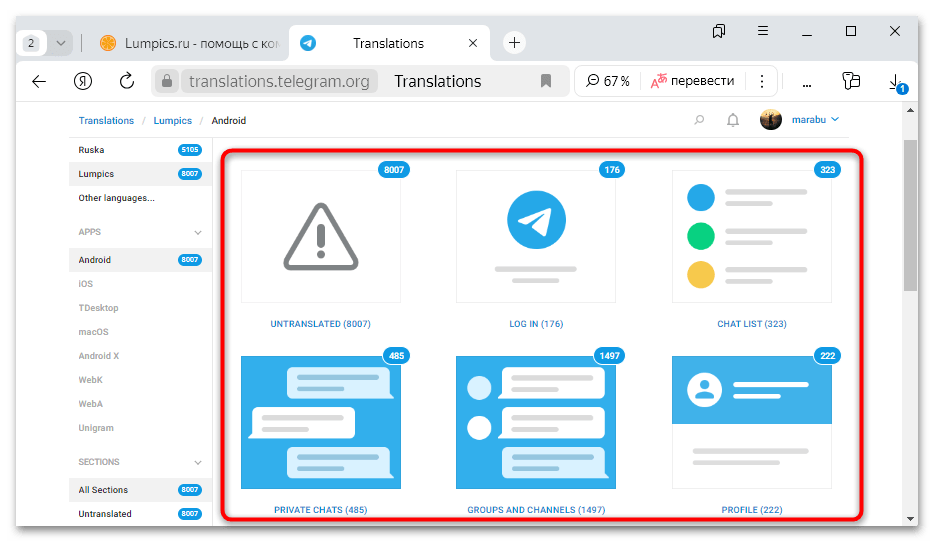
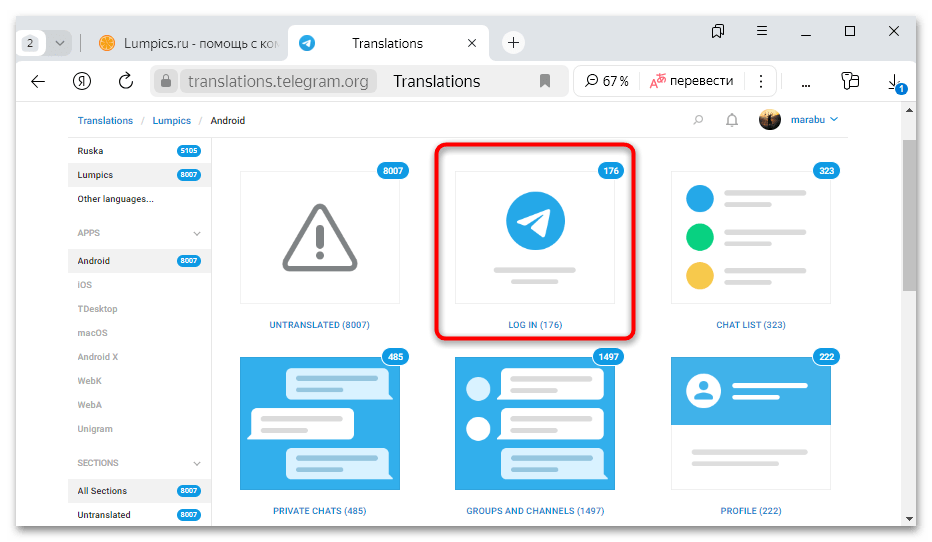
Обратите внимание, что в категории «Untranslated» размещаются все слова, которые еще не переведены (из всех разделов).
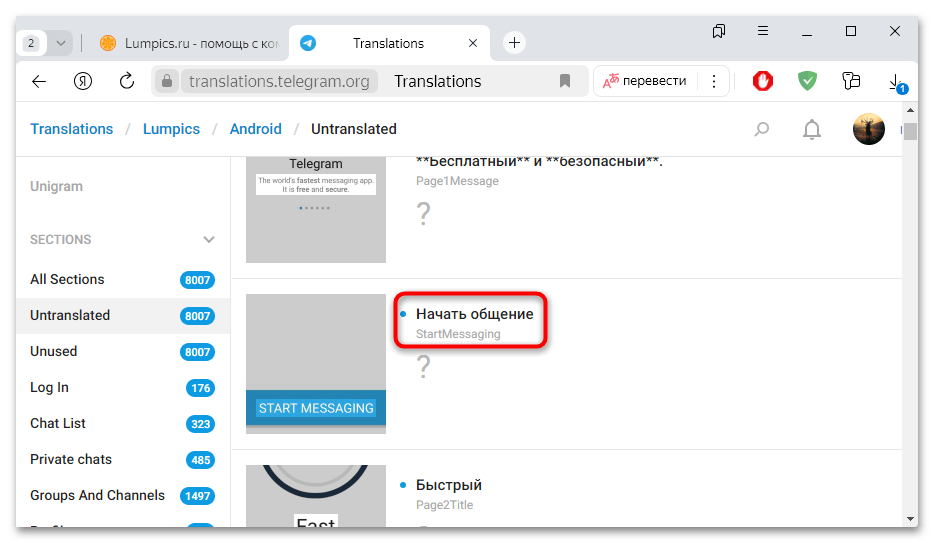
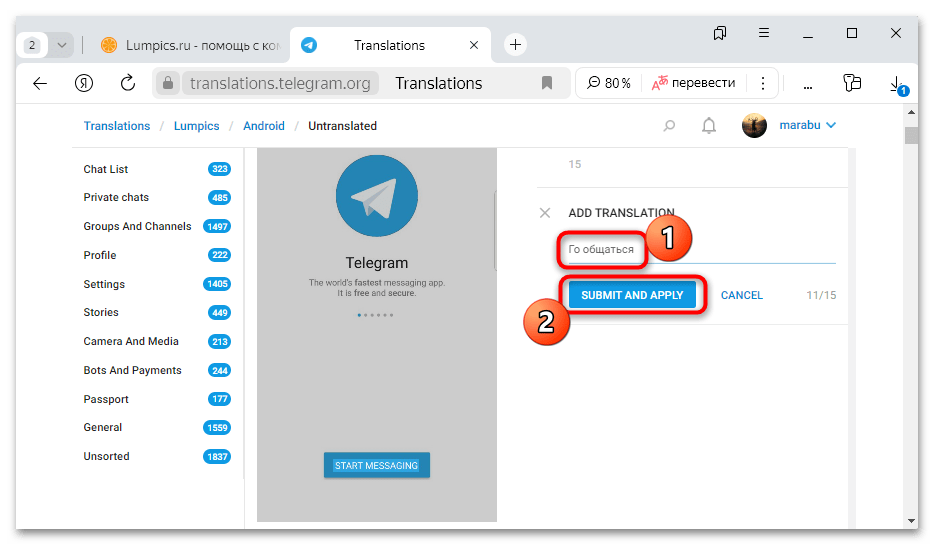
Старайтесь при переводе соблюдать количество символов оригинала и ровность. Аналогичным образом, если потребуется, работайте с каждой фразой. Для создания локализованного перевода потребуется постепенно переходить от раздела к разделу, а также не забыть про общую категорию.
В окне с редактированием языка все категории автоматически размещаются на панели слева. Заменять каждую надпись интерфейса или фразу нет необходимости – такие непереведенные вручную слова будут отображаться на базовом языке, который был выбран ранее.
Шаг 4: Добавления языка в интерфейс мессенджера
Все измененные фразы и слова мессенджера после нажатия на кнопку «Submit and Apply» (Шаг 7 предыдущей инструкции) автоматически сохраняются в вашем разделе языков. После того как все будет сделано, можно переключить языковой пакет в Telegram, выбрав на место установленного по умолчанию свой. Делается это посредством ссылки:
- Вернитесь в окно с вашим языковым пакетом (блок «Languages» на панели слева главной страницы сервиса).
- Прокрутите окно вниз и найдите область «Sharing Link» («Ссылка для обмена»). Здесь отображается ссылка, перейдя по которой, получится переключиться на созданный язык для интерфейса мессенджера. Можете скопировать ее в буфер обмена вручную (выделив и используя контекстное меню или сочетание клавиш «Ctrl + C» на компьютере с Windows) либо нажать на кнопку «Copy Link» («Копировать ссылку»).
Скопированную ссылку можно отправить своим друзьям или подписчикам канала – после перехода по ней они также смогут персонализировать мессенджер (если вы создавали язык для мобильного приложения, применить пакет получится только в нем).Если вы создавали язык в мобильной версии браузера, достаточно просто тапнуть по ссылке, после чего вы будете перенаправлены в мессенджер Telegram на Android-устройстве. Также можно отправить себе ссылку через десктопную версию, чтобы потом открыть ее на смартфоне.
Читайте также: Создание чата с самим собой в мессенджере Telegram
- При переходе по ссылке отобразится окно с вопросом, изменить ли язык интерфейса. Нажмите на кнопку подтверждения для применения новых настроек.
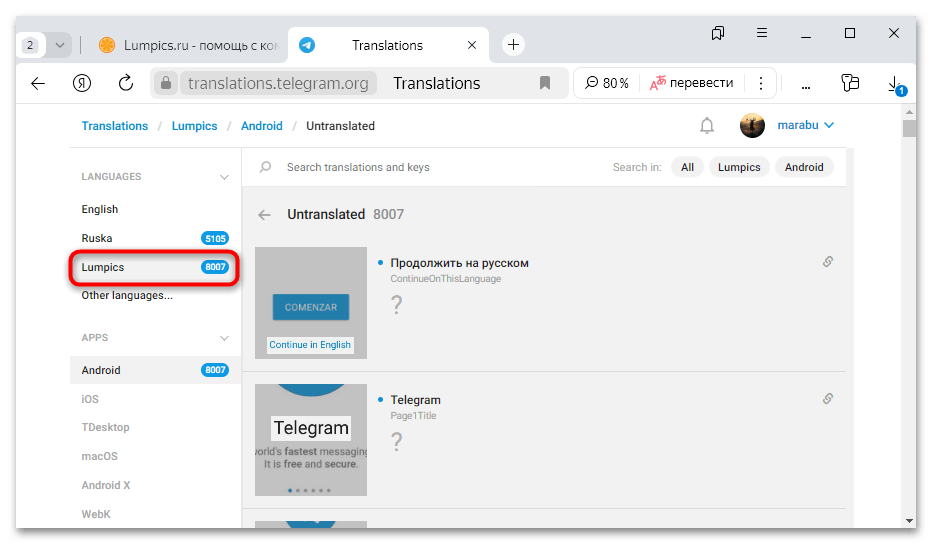
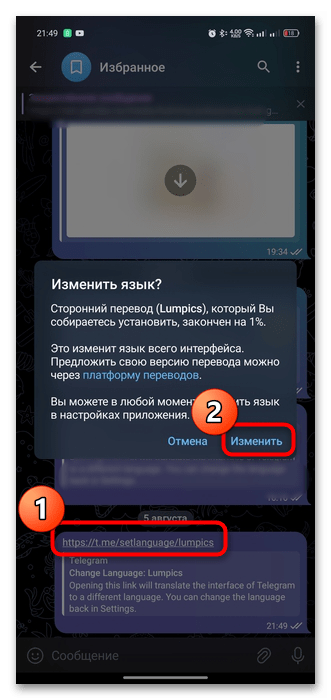
Приложение должно автоматически перезапуститься, после чего можно увидеть изменения в языке интерфейса Телеграм. Если же перезагрузка софта не произошла, проделайте это самостоятельно.
Читайте также: Перезапускаем приложения на Android-устройстве
Решение возможных проблем
Иногда при создании языка для Телеграма пользователи сталкиваются с некоторыми проблемами — например, пакет не добавляется в мессенджер у самого юзера или других владельцев аккаунта. Как правило, при такой ситуации могут помочь следующие рекомендации:
- Проверьте, что созданный языковой пакет соответствует всем требованиям платформы и версии, для которого он создается. Допустим, если вы делали его для мобильного приложения, в Telegram для ПК он может не работать.
- Обновите Telegram на мобильном устройстве – вероятно, из-за использования устаревшей версии не получается добавить новый язык.
Подробнее: Обновление мессенджера Telegram для Android
- Если ничего из вышеописанного не подходит, попробуйте перезагрузить Android-девайс или полностью переустановить мессенджер.
Если необходимо, можно в любой момент вернуть язык интерфейса или поставить другой пакет. В мобильном приложении делается это через раздел с настройками мессенджера:
- Тапните по трем полоскам в верхнем левом углу и перейдите в раздел «Настройки».
- В появившемся меню выберите пункт «Язык», после чего останется выбрать нужный язык.
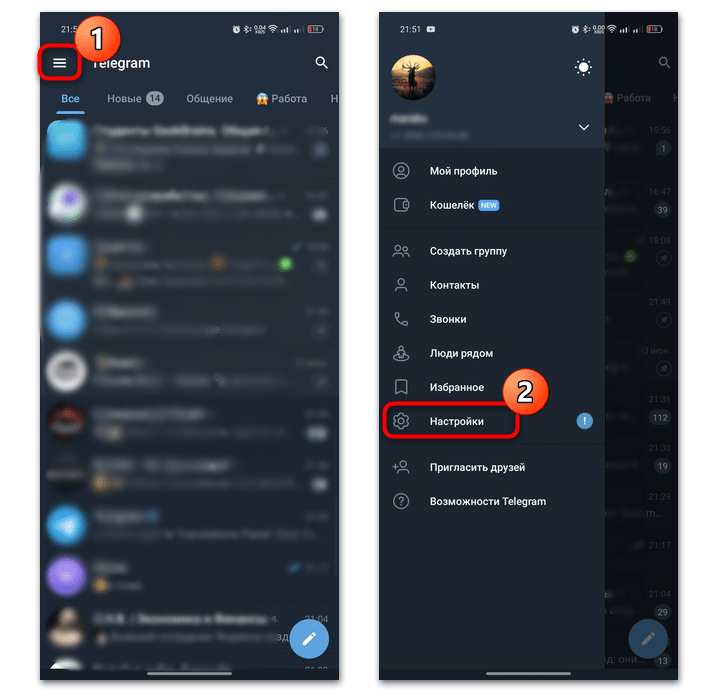
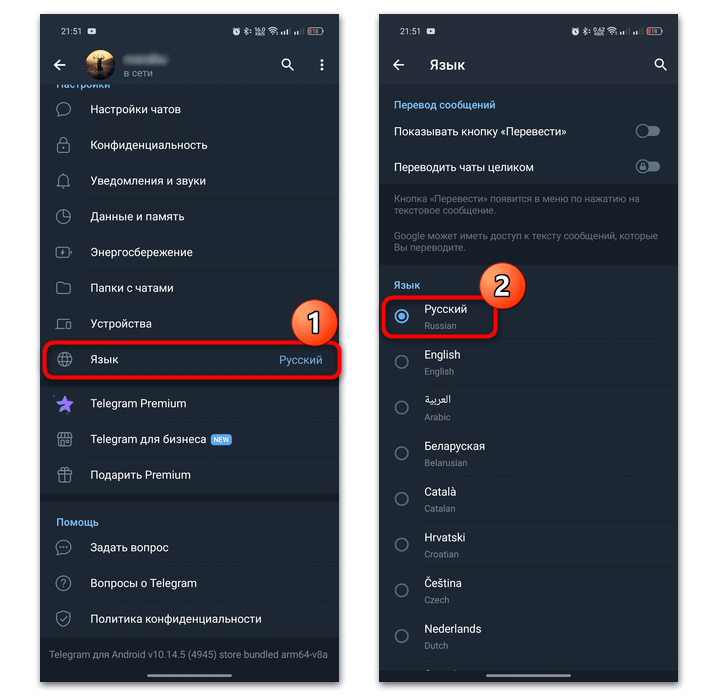
Чтобы настройки вступили в силу, перезапустите приложение на устройстве. Кстати, собственный добавленный пакет будет отображаться в списке доступных языков, поэтому вернуться к нему можно аналогичным способом.
 Наша группа в TelegramПолезные советы и помощь
Наша группа в TelegramПолезные советы и помощь
 lumpics.ru
lumpics.ru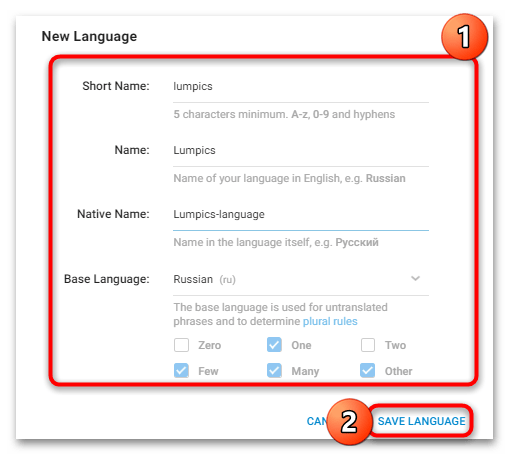
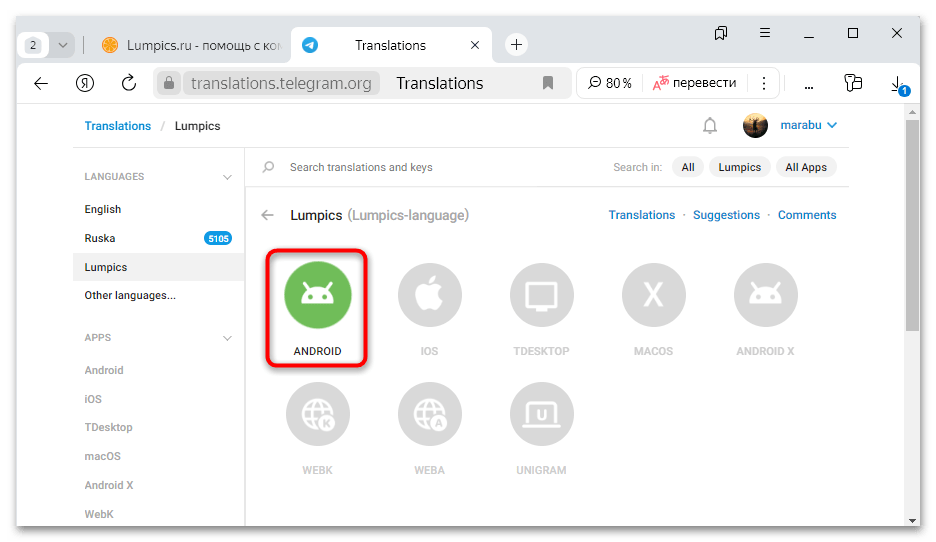
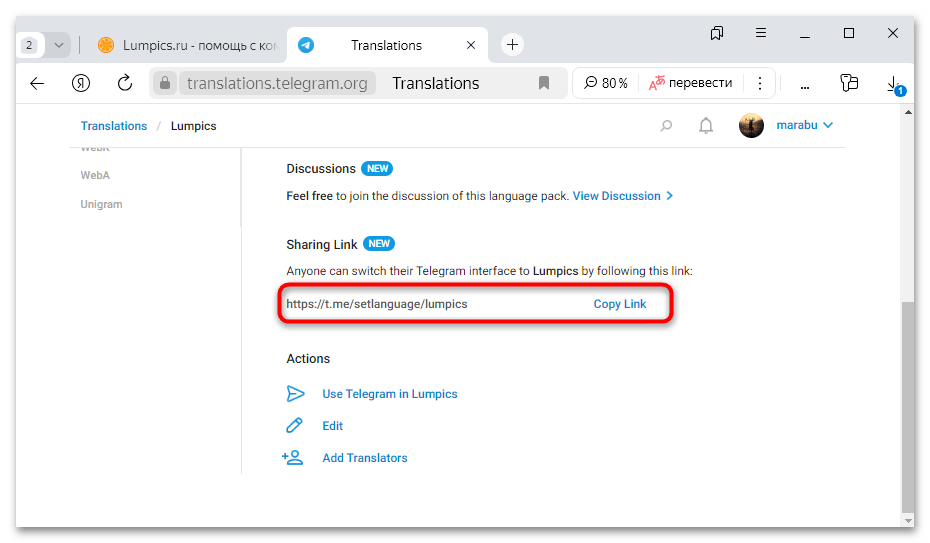


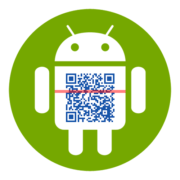

Задайте вопрос или оставьте свое мнение